もともと台湾華語の勉強のために始めたNHKラジオの「まいにち中国語」。ということで注音キーボードカバーを買って繁体字への変換と注音符号を付与したオリジナルテキストを作っています。
だんだん注音輸入法の使い方がわかってきたのでまとめておきます。なお以下の用語は勝手に付けたもので、正式には何と言うのかわかりません。
入力モードとキーボード配列
ここでは便宜上以下の三つのモード(勝手に名付けました)に分けて入力方法を説明します。
- 注音符号入力モード
- 変換対象選択モード
- 予測変換選択モード
注音符号や声調記号は注音符号入力モードで使います。
キーボードカバーを買う前に注音符号を覚えたのですが、いざ買ってみるとキー配列が微妙に変。覚えた順番と違うところがあるのは何でかな?と思っていたんですが、やっとその理由がわかりました。
体系的に覚えた人はわかると思いますが、注音符号は基本的に3文字か4文字がワンセットになっています。なのでキー配列も各セットを3段ないし4段に振り分けて配置しています。qwerty配列のように使用頻度順ではなく「あいうえお」配列みたいなものです。
が、なぜか「ㄧ、ㄨ、ㄩ」の3文字が変な場所に配置されています。これは次のようなブロック分けになっているためのようです。
- 左およそ3分の2:聲母21文字
- 右およそ3分の1:介音を除く韻母13文字
- 左右の境界部:介音になり得る韻母3文字

変換キーはスペースバーを含む5つのキーに四聲と軽聲を割り当てています。
- 第一聲:スペースバー
- 第二聲:「6」キー
- 第三聲:「3」キー
- 第四聲:「4」キー
- 軽聲:「7」キー
聲調キーも「何で第二聲だけ変な位置にあるのかな?」と思っていましたが、第三聲と第四声を3,4キーに割り当てるためみたいですね。
第一聲がスペースバーというのは感覚的にわかりやすいし、軽聲よりは第二聲を中央寄せに配置というのも納得です。
注音符号入力モード
以上を踏まえて注音入力を進めます。中国語は聲母(子音)と韻母(母音)と聲調の組み合わせなので、これらの情報を入力してゆきます。(文字によって聲母がないものや韻母がないものもあります)
Windowsの場合、注音符号入力モードでは図のように最大4つのデータが入力できるボックス(これも勝手に名付けました)が表示されています。
- 聲母入力ボックス
- 介音入力ボックス
- 韻母(介音除く)入力ボックス
- 聲調入力ボックス
上の3つは順番に入力する必要はなくて、聲母/介音/韻母(介音除く)に応じて押したキーの内容が入力されます。普通は順番に入力するけどね。
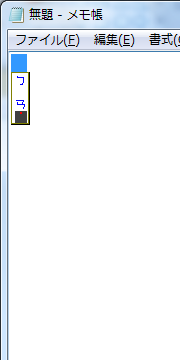

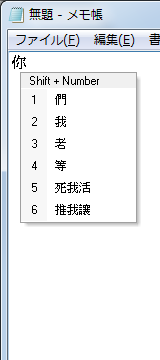
Macの場合は聲調入力ボックスはなくて、聲母/介音/韻母の順に横に並びます。
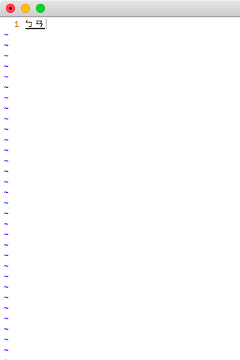
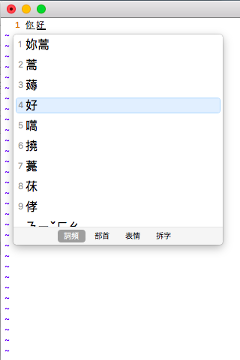
いずれも間違えて違う音を入力してしまったら、改めて正しい音を入力することで訂正することができます。つまり最後に押したキーのリストが表示されているということになります。
一番下の聲調入力ボックスだけは少し動きが異なっていて、変換キーの役割を担っているので音の組み合わせが正しければ、次の「変換対象選択モード」に移行します。Macの場合はボックスがないだけで動作自体は同じです。
もしも間違った音の組み合わせであれば「注音符号入力モード」のまま、入力待ち状態になります。ここで正しい聲調キー(変換キー)を押せば「変換対象選択モード」に移行します。
聲母/介音/韻母(介音除く)を訂正すれば、聲調キーがキャンセルされて入力待ち状態になります。
バックスペースキーを押すと、韻母(介音除く)、介音、聲母の順に入力状態が取り消されます。この際に間違った聲調キーが入力されていれば、これも合わせて取り消されます。
聲母だけ取り消すとか、介音だけ取り消すという操作はできない模様。
変換対象選択モード
聲調キー(変換キー)を押したとき変換対象文字がある場合には文字リストが表示されます。
「水」のように対象文字がひとつしかない組み合わせはいきなり確定されます。
文字の確定は数字キーを押すか、上下キーでカーソルを移動してリスト選択してエンターで確定です。リストのページ送りはスペースバーですが、日本語IMEのようにシフト+スペースバーで戻ったりはしません。
一旦このモードに入ってしまうと、日本語IMEのようにエスケープキーを押しても入力画面に戻ったりはせず、入力内容が消えます。そしてMacの場合はエスケープキーを押すとなぜか確定されてしまいます。
これらの動作が日本語IMEっぽいと随分使い勝手が良くなるんですけどねぇ。
Macの場合は聲調キー(変換キー)を押すといきなり変換され、もう一度押すと文字リストが表示されます。この状態でも聲調キー(変換キー)を押すと聲調の修正が効くので多少は使いやすいかな。
予測変換選択モード
これはWindowsだけの機能ですが、一応予測変換機能が搭載されていて、上記変換対象選択モードで確定した文字に対して予測変換文字があれば(あまり多くはないです)シフト+数字キーで確定します。
シフトを押さないと普通に「注音符号入力モード」に切り替わってしまい、予測変換文字リストはキャンセルされます。
こんな感じですね。